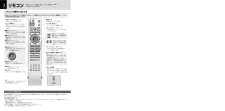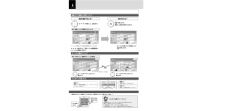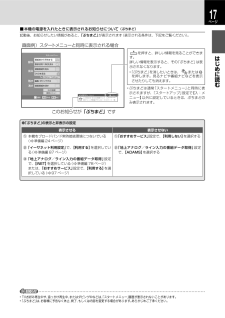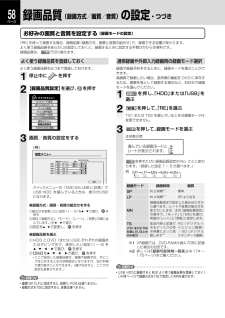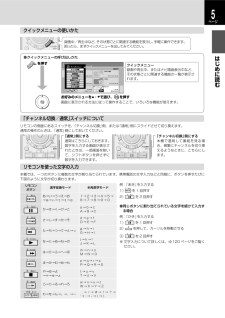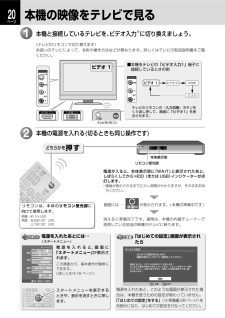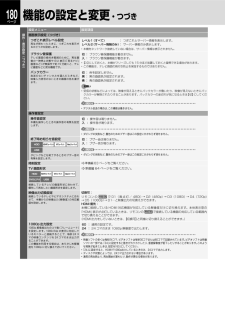Q&A
取扱説明書・マニュアル (文書検索対応分のみ)
"入力"1 件の検索結果
"入力"330 - 340 件目を表示
全般
質問者が納得レコーダーを2回通すことで電波が弱くなってるんじゃないでしょうか?
下のようなつなぎ方にしたらどうでしょうか。
壁
┃
アンテナ分配機
┃
┣旧レコーダー
┃ ↓
┃[AVケーブル(赤白黄)]
┃ ↓
┣テレビ
┃ ↑
┃[HDMIケーブル]
┃ ↑
┗新レコーダー
5713日前view88
3ページリモコン 本書は、このページを開いた状態で、リモコン図を見ながらご覧いただくと便利です。4ページ215ページB-CAS カード ID 番号記入欄●下欄に B-CAS カードの ID 番号をご記入ください。お問い合わせの際に役立ちます。 保証書(別添) 補修用性能部品について• 保証書は、必ず「お買い上げ日 ・ 販売店名」などの記入をお確かめのうえ、販売店から受け取っていただき内容をよくお読みのあと、たいせつに保管してください。• 当社は、ハイビジョンレコーダーの補修用性能部品を製造打ち切り後、8年保有しています。• 補修用性能部品とは、その商品の機能を維持するために必要な部品です。• 修理のために取りはずした部品は、弊社で引き取らせていただきます。• 修理の際、弊社の品質基準に適合した再利用部品を使用することがあります。保証期間中は商品の修理サービスはお買い上げの販売店がいたします。■修理・お取扱い・お手入れについてのご相談ならびにご依頼はお買い上げの販売店にお申し付けください。保証期間お買い上げ日から1年間です。ただし、業務用にご使用の場合、あるいは特殊使用の場合は、保証期間内でも「有料修理」とさ...
3ページリモコン 本書は、このページを開いた状態で、リモコン図を見ながらご覧いただくと便利です。4ページ215ページB-CAS カード ID 番号記入欄●下欄に B-CAS カードの ID 番号をご記入ください。お問い合わせの際に役立ちます。 保証書(別添) 補修用性能部品について• 保証書は、必ず「お買い上げ日 ・ 販売店名」などの記入をお確かめのうえ、販売店から受け取っていただき内容をよくお読みのあと、たいせつに保管してください。• 当社は、ハイビジョンレコーダーの補修用性能部品を製造打ち切り後、8年保有しています。• 補修用性能部品とは、その商品の機能を維持するために必要な部品です。• 修理のために取りはずした部品は、弊社で引き取らせていただきます。• 修理の際、弊社の品質基準に適合した再利用部品を使用することがあります。保証期間中は商品の修理サービスはお買い上げの販売店がいたします。■修理・お取扱い・お手入れについてのご相談ならびにご依頼はお買い上げの販売店にお申し付けください。保証期間お買い上げ日から1年間です。ただし、業務用にご使用の場合、あるいは特殊使用の場合は、保証期間内でも「有料修理」とさ...
18ページ本機のしくみと操作CATV○CH○CH△CHいろいろな放送を内蔵ハードディスク(HDD)や USB HDD に録るいろいろな放送を見る内蔵ハードディスク(HDD)からDVD にダビングする本機で録画した DVD を見る市販の DVD ビデオを見る録る見る本機で録画した番組を見るXDEとは、本機からテレビなどへ送られる映像信号の精彩感を高める機能です。XDE機能の動作条件:テレビなどとの接続方法D 端子で接続:映像端子(黄)で接続:HDMI 端子で接続:S 端子で接続:XDE機能が、はたらきます。XDE機能は、はたらきません。 映像や接続しているテレビなどにより、効果は異なります。状況に合わせて使用してください。(➡69、118 ページ )※XDE機能は、 ときにはたらきます。 や で、記録される映像には、はたらきません。ダビング録る見るダビング見る△CHHDD内蔵 HDD / USB HDDカーソル移動で画面上に表示されている項目を選び、 を押すのが基本の操作です。設定メニューはじめての設定/管理設定チャンネル/入力設定ネット機能設定DVDプレイヤー設定操作・表示設定再生機能設定 録画...
はじめに読む17ページ本機の電源を入れたときに表示されるお知らせについて ■(ぷちまど)起動後、お知らせしたい情報があると、「ぷちまど」が表示されます(表示される条件は、下記をご覧ください)。スタートメニュー録る見る残す消す決定 選択 終了 決定 戻る番組表から予約する番組を探す・予約を見る録画番組を見るDVDを見るトップメニュー メニュー編集・ダビングする録画番組を消す設定メニューDVD管理この秋おすすめの映画ベスト 10 ! クリップ映像ダウンロードスタート!ぷちまど黄 で詳しく画面例)スタートメニューと同時に表示される場合このお知らせが「ぷちまど」ですを押すと、詳しい情報を見ることができます。詳しい情報を表示すると、その「ぷちまど」は表示されなくなります。「ぷちまど」を消したいときは、 • またはを押します。見るナビや番組ナビなどを表示させたりしても消えます。ぷちまどは通常「スタートメニュー」と同時に表 • 示されますが、「スタートアップ」設定で【入:メニュー】以外に設定しているときは、ぷちまどのみ表示されます。お知らせTVお好み再生中や、追っかけ再生中、またはダビング中などは、「スタートメニュー」画...
58ページよく使う録画品質を登録しておくよく使う録画品質を五つまで登録しておけます。1停止中に を押す2【録画品質設定】を選び、 を押すクイックメニュービットレート表示全タイトルORG リピートライン音声選択DVD 互換 モード 設定録画品質設定ディスク管理設定メニューDVD から USB に切換DVD-Video 記録時画面比3画質/音質の設定をする設定1 D/M1HDD最初に設定する値DVD設定2 D/M1MN 8.0 設定3設定4MN 6.0 設定5 D/M2登録設定メニューVRVRTSEVRMN 2.8TSE録画方式 モード(レート) 音質SP (4.6)LP (2.2)クイックメニューの「DVD からUSBに切換」でUSB HDD を選んでいるときは、表示がUSBになります。(例)録画方式・画質・音質の組合せを作る ●①組合せを変更したい設定(1~5)を ▲・▼で選び、 を押す②項目(「録画方式」、「モード」、「レート」、「音質」の順に並んでいます。)を▲・▼で選ぶ③設定を▲・▼で変更し、 を押す録画品質を選ぶ ●① HDD と DVD(または USB)それぞれの録画またはダビング...
はじめに読む5ページクイックメニューの使いかた録画中/再生中など、その状態ごとに関連する機能を表示し、手軽に操作できます。困ったら、まずクイックメニューを出してみてください。クイックメニューの呼び出しかた ●を押す06オリジナル頁 1/ 2私のフォルダ見るナビタイトルサムネイル一覧見るナビクリップ映像100匹のネコ13 タイトル (2 :00:02)8 タイトル (0:23:45)(0:05:00)02オリジナル釣り入門(1:00:00)お楽しみ番組ごみ箱コピー×二重VR 001 00257 タイトル (12 :10:03)0 タイトル (0:00:00)クイックメニュータイトル情報タイトルサムネイル設定編集機能ディスク情報表示切換頁指定ジャンプフォルダ機能ごみ箱に送るタイトル削除クイックメニュー録画や再生中、またはナビ画面表示中など、その状態ごとに関連する機能の一覧が表示されます。お好みのメニューを ▲・▼で選び、 を押す画面に表示される方法に従って操作することで、いろいろな機能が使えます。「チャンネル切換/通常」スイッチについてリモコンの側面にあるスイッチを、「チャンネル切換」側、または「通常」側にスラ...
20ページ本機の映像をテレビで見るリモコンは、本体のリモコン受光部に向けて使用します。距離⋯約 7m 以内 角度⋯左右約 30°以内 上下約 30°以内ワンポイント電源を入れたあとには⋯( スタートメニュー )スタートメニュー録る見る残す消す決定 選択 終了 決定 戻る番組表から予約する番組を探す・予約を見る録画番組を見るDVDを見るトップメニュー メニュー編集・ダビングする録画番組を消す設定メニューDVD管理電源を入れると、画面に「スタートメニュー」が表示されます。この画面から、基本操作が簡単にできます。( 詳しくは➡16 ページ )スタートメニューを表示するときや、表示を消すときに押します。ご注意「はじめての設定」画面が表示されたらはじめての設定決定開始はじめての設定を行ないます。画面の表示にしたがって、設定をしてください。開始するには、リモコンの決定ボタンを押します。はじめての設定を途中で中止したいときは、リモコンの終了キーを押してください。( 途中で終了すると、設定した内容が保存されない場合があります )決定終了終了電源を入れたあと、このような画面が表示された場合は、本機を使うための設定が終わって...
はじめに読む9ページ活用する・管理 119録画したタイトルをフォルダで管理したり、見終わったタイトルの削除方法やライブラリ機能などについては、こちらをご覧ください。文字入力のしかた ........................................120フォルダを使って、録画したタイトルを整理する ...122フォルダ機能を使う ...........................................................124タイトルの名前やサムネイルの変更/タイトルの保護について ..127タイトル名やチャプター名の変更/タイトルを保護する ...127サムネイル画像を別の画像に変更する.............................127ライブラリの使いかた ..................................129タイトル名を探す/空きのあるディスクを探す .............130ライブラリ情報を見る/編集する ....................................131見終わった録画番組を消す ...........
はじめに読む55ページ再生と記録(ダビング)が可能なディスクディスクを買う前に本機で使えるディスクを確認しましょう。また、内蔵 HDD で録画した番組をダビングするときに、番組によっては使えるディスクが違うことがあります。デジタル放送をディスクにダビングするときは、デジタル放送録画対応と書いてあるか確認してから、選んでください。繰り返し録画/ダビングハイビジョン(デジタル放送)地上アナログや外部入力(コピー制限なし)コピーワンス放送ダビング 10 放送対応ディスクなどHDD〇〇 〇 〇 〇内蔵HDD容量:2TB(2000GB)USB HDD〇〇 〇内蔵HDDからダビングのみ〇〇動作確認済み USB HDD・機種(形名)本機に接続して録画/再生が可能な USB HDDの最新情報や詳細は、http://www.rd-style.com/でご確認ください。DVD-RDVD-R DL×〇※(3倍速以上対応品のみ)〇〇※△※コピー禁止として記録ディスクタイプ(DVD-R) 対応バージョン片面 1 層 4.7GB(12cm)CPRM 対応品使用可能• for General Ver.2.0for General Ver....
180ページ設定メニュー 設定項目操作・表示設定︵つづき︶画面表示設定(つづき)つぎこれ表示レベル設定再生が終わったときに、つぎこれを表示するかどうかを設定します。レベル1(すべて) :つぎこれとサーバー情報を表示します。レベル2(サーバー情報のみ):サーバー情報のみ表示します。本機をネットワーク接続していない場合は、サーバー情報は表示されません。 • ブラウン管保護テレビ画面の焼付き軽減のために、再生画像の一時停止状態やGUI表示 (「見るナビ」画面など)が無操作で約 15 分続くと、テレビ画面などに戻る機能です。切:ブラウン管保護機能は働きません。入:ブラウン管保護機能が働きます。【入】にしておくと、本機がフリーズしても 15 分ほど放置しておくと復帰できる場合があります。 • この機能は、テレビ画面の焼付き防止を保証するものではありません。 • バックカラー放送のないチャンネルを選んだときなど、映像入力信号のないときの画面の色を選びます。切:色を設定しません。黒:黒の画面色が設定されます。青:青の画面色が設定されます。お願い受信の状態などによっては、映像が見えるときにバックカラーが働いたり、映像が見えな...
- 1